可逆圧縮と可逆圧縮 - どちらが優れているか
データ圧縮は、ビデオ/ファイル内の情報を失うことなく、ビデオのデータ サイズを縮小する手順です。 ファイルのデータを圧縮すると、ファイルのサイズが小さくなり、サイズが小さくなります。 多くの人は、デバイスのスペースを節約したい場合や、プラットフォームに大きなファイル サイズをアップロードする際に問題がある場合に、データ圧縮を使用します。 データ圧縮には、非可逆圧縮と可逆圧縮の XNUMX 種類があります。 これら XNUMX 種類の圧縮について詳しく知りたい場合は、この投稿をさらにお読みください。 以下、あなたは間の比較を知っているでしょう ロッシー対ロスレス 圧縮。
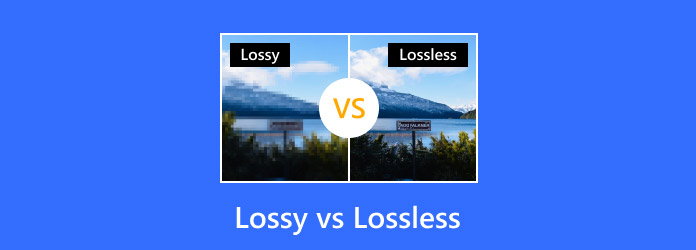
パート 1. ビデオ/ファイル圧縮とは
ビデオは、再生するさまざまなデータで構成されています。 ビデオには、ビジュアル データ、オーディオ データ、オーディオ コーディング形式、画像のコレクション、ビットレート、ビデオ解像度などが含まれます。 そして、これらすべてがビデオに保存され、そのファイル サイズが構成されます。 巨大なファイル サイズのビデオ ファイルがある場合に影響を与える可能性のある欠点のリストがあります。 大きなサイズのビデオを持つことのいくつかの欠点は、デバイスの多くのストレージ スペースを占有すること、他のプラットフォームにビデオをアップロードするのが難しいこと (一部のプラットフォームにはファイル サイズの制限があります)、送信できないことです。メールの大きなサイズのビデオ。
大きなサイズのビデオを小さくする方法はありますか? その質問に対する答えはイエスです。 ビデオ圧縮プロセスを使用すると、ビデオのサイズを縮小できます。 ビデオ圧縮は、ビデオの総ビット数、解像度、またはサイズを縮小してサイズを小さくするプロセスです。 さらに、ファイル圧縮中にビデオ ファイルの一部のデータが失われることがあります。 ただし、前述のように、非可逆圧縮と可逆圧縮の XNUMX 種類の圧縮があります。 次の部分では、非可逆圧縮と可逆圧縮について継続的に説明します。
パート 2. 非可逆圧縮とは
損失の多い圧縮の場合、このタイプの圧縮を使用すると、ビデオ ファイル内のデータが削除され、元の状態に復元できなくなります。 つまり、動画のデータは完全に削除されます。 非可逆圧縮は、不可逆圧縮とも呼ばれます。 非可逆圧縮の良い点は、ビデオを再生するときに失われたデータが目立たないことです。 しかし、ファイルやビデオを圧縮すればするほど、劣化が進み、ビデオの品質が低下します。 名前が示すように、非可逆圧縮には情報の損失が伴います。 したがって、このタイプの圧縮を使用すると、ビデオのデータや品質が失われることが予想されます。 ただし、非可逆圧縮技術を使用してファイルを圧縮する利点は、高い圧縮値が得られるため、ファイル サイズが小さくなることです。 ただし、ビデオの元のピクセル、音波、またはビデオ フレームのいくつかは完全に削除されます。
また、圧縮率が高いほど、ファイルのサイズが小さくなることも覚えておく必要があります。 したがって、品質が大幅に低下する可能性があります。 さらに、非可逆圧縮を画像に使用すると、印刷時に品質が低下することがあります。 また、非可逆圧縮技術を使用して MP3 オーディオ ファイルを圧縮すると、オーディオ品質に大きな違いが生じます。
非可逆圧縮技術を使用して圧縮された JPEG 画像の例を次に示します。

非可逆圧縮は、完全なデータ復元が必要なビジネス データやテキストの理想的なタイプの圧縮ではありません。
パート 3. 可逆圧縮とは
無損失圧縮 ビデオのサイズを縮小するために使用できるデータ圧縮技術です。 非可逆圧縮とは対照的に、ファイルを解凍した後、ファイルを元の状態に復元または再構築できます。 たとえば、可逆圧縮技術を使用して画像を圧縮しても、その品質は変わりません。 可逆圧縮は、品質を損なうことなくファイルを圧縮し、元の形式に戻すことができるため、可逆圧縮とも呼ばれます。 無損失データ圧縮を使用する最大の利点は、ファイルの品質が損なわれないことです。
しかし、ロスレス圧縮はどのように機能するのでしょうか? 可逆圧縮により不要なメタデータが削除されるため、ファイルの品質が維持されます。 ただし、この圧縮タイプの欠点は、圧縮後の品質を維持するために大きなファイル サイズが必要になることです。 ファイルの転送に関しては、このタイプの圧縮技術の方が便利であるため、多くの人がこのタイプの圧縮技術を使用しています。 ファイルサイズの大きな動画をメールで送信したい場合、可逆圧縮を利用することでサイズの大きな動画を送信することができます。
これは、ロスレス圧縮を使用して圧縮された JPEG 画像の例です。
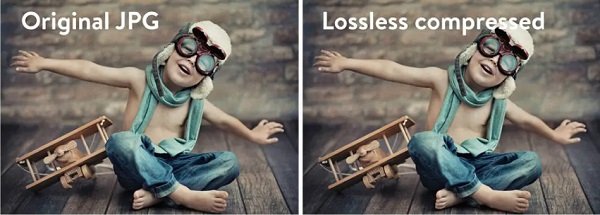
パート 4. 非可逆圧縮と可逆圧縮の違い
無損失圧縮と非可逆圧縮の手法について簡単に説明したい場合は、以下の表で XNUMX 種類の圧縮について詳しく説明します。 この部分を読むことで、ビデオ、画像、テキストなどを圧縮する際に何が有利かをさらに理解できます。
| ロスレスの | 損失の多い | |
|---|---|---|
| より多くのサイズを圧縮 | サイズを小さく圧縮します | より大きなファイルサイズの量を圧縮します |
| に適用 | ビデオ、写真、オーディオ、およびテキスト | 画像、音声、動画 |
| Advantages | ビデオの品質を維持します。 | ファイルサイズを大幅に削減します 多くのソフトウェア、プラットフォーム、およびプラグインでサポートされています。 |
| デメリット | データ保持容量が少ない | 品質の低下につながります 元のファイル サイズに戻すことはできません |
| 圧縮サイズ率 | 約 1.5:1 ~ 3:1 の場合 | 元のデータ ファイル サイズの最大 50% の高い圧縮率を備えています。 |
パート 5. おまけ: 動画の圧縮方法
動画ファイルのサイズが大きい場合、一部のプラットフォームではアップロード時に問題が発生します。 また、ファイルサイズが巨大なビデオがある場合、電子メールでビデオを送信することもほとんど不可能です。 さらに、デバイスのストレージのスペースを節約できるため、ファイル サイズの小さいビデオがあるとより便利です。 しかし、どこでファイルを圧縮できますか? 多くのアプリケーションを使用して、ビデオや画像を圧縮できます。
ビデオを圧縮するための究極のビデオ コンプレッサーを探している場合は、それを紹介します。
Tipardビデオコンバータ究極 無料で利用できる一流のビデオ圧縮アプリケーションです。 ビデオのサイズ、解像度、フォーマット、およびビットレートを調整して、ビデオを圧縮できます。 さらに、使いやすいインターフェースを備えているため、ユーザーフレンドリーなツールになっています。 また、AVI、MOV、MKV、MP4、VOB、FLV、SWF、WMV、M4V、および 500 以上の形式など、すべてのビデオ形式をサポートしています。 このアプリケーションを使用してビデオを圧縮する利点の XNUMX つは、ビデオを無損失で圧縮できることです。つまり、Tipard Video Converter Ultimate を使用して圧縮する場合、ビデオの品質について心配する必要はありません。
さらに、XNUMX つ以上のファイルを同時に圧縮できるバッチ圧縮プロセスがあります。
このツールのもう XNUMX つの優れた機能は、ビデオ トリマー、 ビデオ合併、ビデオ ウォーターマーク リムーバー、ビデオ リバーサーなどをツールボックスから入手できます。 また、Windows、Mac、Linux など、すべてのメディア プラットフォームでダウンロードできます。 したがって、Tipard Video Converter Ultimate を使用してビデオのサイズを縮小する場合は、以下の手順に従ってください。
Tipard Video Converter UItimate を使用して動画を圧縮する手順:
ステップ 1 はじめに、ダウンロード Tipardビデオコンバータ究極 をクリックすると ダウンロード Windows または Mac の場合は下のボタンをクリックしてください。 デバイスにアプリをインストールし、インストールしたら開きます。
ステップ 2 アプリを開いた後、 ツールボックス パネルを選択し、 ビデオコンプレッサー 特徴。
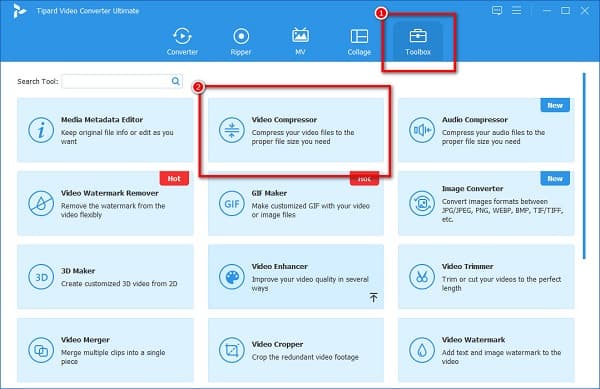
ステップ 3 そして、 プラス(+) 圧縮するビデオをアップロードするための署名ボタン。 あなたもすることができます ドラッグアンドドロップ デスクトップ ファイルから動画をアップロードします。
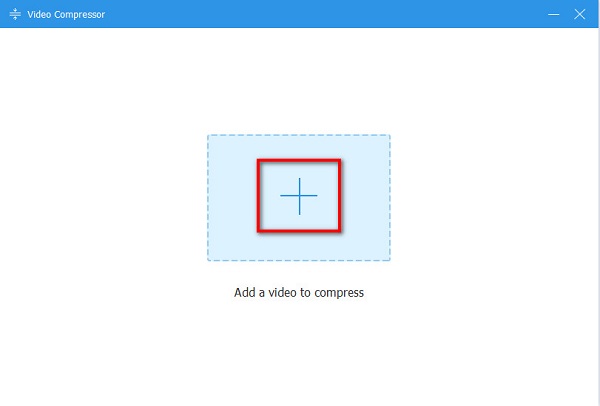
ステップ 4 次のインターフェースで、ビデオのサイズ、フォーマット、および解像度を変更できることがわかります。 ただし、このチュートリアルでは、ビデオのサイズを調整して圧縮します。 クリック 上/下矢印 または移動します スライダー 減らしたい好ましいパーセンテージに。
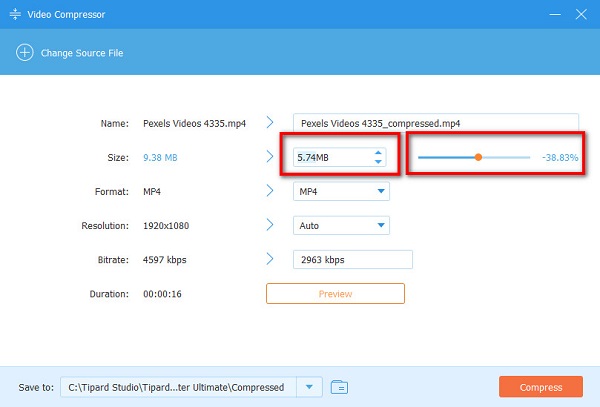
ステップ 5 後 ビデオのサイズを縮小する、クリック 圧縮する インターフェイスの右下隅にあるボタンをクリックして、出力をデバイスに保存します。
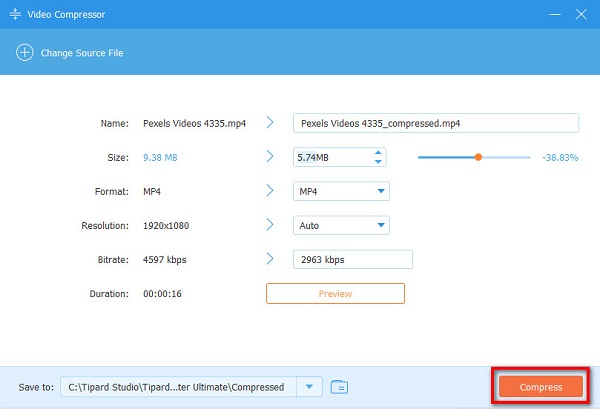
パート 6. 非可逆圧縮と可逆圧縮に関する FAQ
ロッシーはロスレスよりも優れていますか?
可逆圧縮プロセスを使用すると、品質を維持しながらビデオのサイズを縮小できるため、より優れています。 ただし、圧縮率の高い圧縮プロセスが必要な場合は、非可逆圧縮を使用してください。
JPG はロスレスですか、それともロッシーですか?
JPG 画像は非可逆圧縮形式を使用します。 それでも、写真のサイズを縮小したい場合は、可逆圧縮プロセスを使用できます。
MP4 はロスレスまたはロッシーですか?
MP4 は非可逆ファイル形式です。つまり、オーディオまたはビデオを MP4 として保存すると、データと品質がほとんど失われません。
まとめ
比較 ロッシー対ロスレス ファイルを圧縮するときに必要です。 使用している圧縮タイプが必要であることが重要です。 したがって、ビデオを圧縮する準備ができている場合は、ダウンロードしてください Tipardビデオコンバータ究極 今。







